Verwenden Sie die Tastenkombination in Windows 10
Tastaturkürzel sind Tasten oder Tastenkombinationen, die eine alternative Möglichkeit bieten, etwas zu tun, was Sie normalerweise mit einer Maus tun würden. Wenn Sie die Tastenkombinationen im Hinterkopf behalten, sparen Sie möglicherweise Zeit beim Öffnen eines Windows-Programms oder einer Windows-App. Das Erlernen und Verwenden dieser Tastenkombinationen ist eine großartige Möglichkeit, Ihr Windows 10-Erlebnis zu verbessern.
Dieser Beitrag stellt die am häufigsten verwendeten Tastaturkürzel in Windows 10 vor.
- 1. Top 10 Tastenkombinationen
- 2. Klassische Tastenkombinationen
- 3. Cortana-Tastaturkürzel
- 4. Desktop-Tastaturkürzel
- 5. Verknüpfungen verbinden und teilen
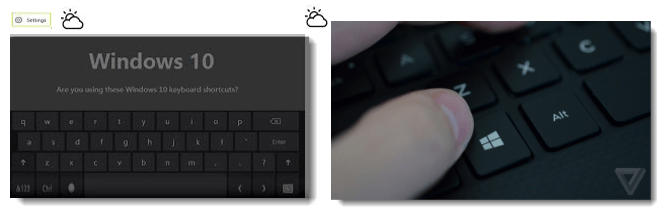
Top 10 der am häufigsten verwendeten Verknüpfungen in Windows 10
Windows-Taste: Fenster-Startmenü anzeigen.
Windows-Taste A: Windows 10-Benachrichtigungen öffnen.
Windows-Taste E: Öffnen Sie den Windows 10-Datei-Explorer.
Windows-Taste I: Öffnen Sie die Windows 10-Einstellungen.
Windows-Taste L: Sperren Sie Ihren PC oder wechseln Sie das Konto.
Windows-Taste R: Öffnen Sie das Dialogfeld „Ausführen“.
Windows-Taste U: Öffnen Sie das Ease of Access Center.
Windows-Taste S: Suche öffnen. Erfahren Sie mehr über das Ein-/Ausblenden des Suchfelds oder Symbols in der Taskleiste.
Windows-Taste X: Öffnen Sie das Schnellzugriffsmenü (auch Win X-Menü oder Power-User-Menü genannt).
Windows-Taste F1: Öffnen Sie Edge und suchen Sie, wie ich in Windows 10 mit Bing Hilfe bekomme.
Die klassischen Tastaturkürzel
Hier sind einige traditionelle, aber nützliche Tastaturkürzel, die immer noch mit Windows 10 kompatibel sind.
Windows-Taste P: Wählen Sie einen Präsentationsanzeigemodus.
Windows-Taste T: Durch die Apps in der Taskleiste blättern.
Windows-Tasteneingabe: Öffnen Sie Narrator, ein Programm, das Ihnen den Text vorliest und Ihnen Tipps zeigt.
Windows-Tastenraum: Eingabesprache und Tastaturlayout wechseln.
Windows-Schlüsselnummer (1, 2, 3...): Öffnen Sie den Desktop und starten Sie die App an der durch die Nummer angegebenen Position in der Taskleiste. Wenn die App bereits ausgeführt wird, wechseln Sie zu dieser App.
Windows-Tastendruckbildschirm: Machen Sie einen Screenshot des gesamten Bildschirms.
Windows-Taste nach links oder rechts verschieben: Eine App oder ein Fenster auf dem Desktop von einem Monitor auf einen anderen verschieben.
Windows-Taste Esc: Lupe beenden.
Windows-Tastenpause: Zeigt das Dialogfeld „Systemeigenschaften“ an, kann grundlegende Systeminformationen anzeigen.
Strg Umschalt Esc: Task-Manager öffnen.
Alt Tab: Zum vorherigen Fenster wechseln.
Alt F4: Aktuelles Fenster schließen, aber wenn Sie diese Kombination beim Betrachten des Desktops ausführen, öffnen Sie den Power-Dialog, um Windows herunterzufahren oder neu zu starten, Ihr Gerät in den Energiesparmodus zu versetzen, sich abzumelden oder umzuschalten aktueller Benutzer.
Cortana-Tastaturkürzel
Windows C: Cortana-Hörmodus öffnen.
Windows Q: Öffnen Sie Cortanas Home-Ansicht, ermöglicht die Suche nach Sprache oder Tastatureingabe.
Desktop-Tastaturkürzel
Windows-Taste D: Windows-Desktop anzeigen (auch verfügbar mit Windows-Taste M).
Windows-Taste links: Aktuelles Fenster auf der linken Seite des Bildschirms ausrichten.
Windows-Taste rechts: Aktuelles Fenster auf der rechten Seite des Bildschirms ausrichten.
Windows-Taste nach oben: Aktuelles Fenster am oberen Bildschirmrand ausrichten.
Windows-Taste gedrückt: Aktuelles Fenster am unteren Bildschirmrand einrasten lassen.
Virtuelle Desktop-Tastenkombinationen
Virtuelle Desktops können Ihnen helfen, Ihren Desktop zu erweitern und zu organisieren. Um einen neuen Desktop zu erstellen, öffnen Sie die Aufgabenansicht ( Win Tab) und wählen Sie dann Neuer Desktop in der unteren rechten Ecke aus.
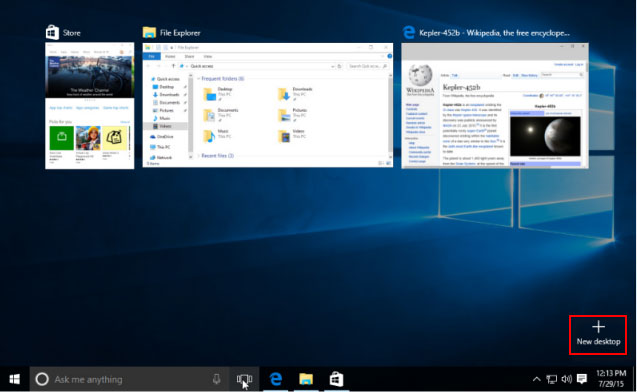
Windows-Taste Strg D: Einen neuen virtuellen Desktop hinzufügen.
Windows-Taste Strg Links/Rechts: Wechseln Sie zum virtuellen Desktop links oder rechts.
Windows-Taste Strg F4: Schließen Sie den aktuellen virtuellen Desktop.
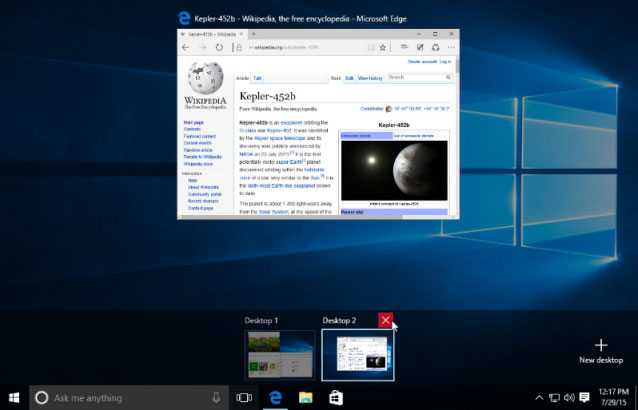
Verknüpfen und Freigeben von Tastenkombinationen
Windows-Taste H: Inhalte teilen (sofern von der aktuellen App unterstützt).
Windows-Taste K: Verbindung zu drahtlosen Displays und Audiogeräten herstellen.
Tipps: Wenn Ihnen diese Tastenkombinationen Unannehmlichkeiten bereiten und Sie stören, erfahren Sie, wie Sie Windows-Tastenkombinationen in Windows 10 deaktivieren.
-
 4 Korrekturen für Desktop-Verknüpfungen, die unter Windows 11 nicht funktionierenGrundlegende Korrekturen: Starten Sie den Computer neu: Manchmal ist ein Neustart alles, was Sie brauchen, weil er stark genug ist, um problematische...Software-Tutorial Veröffentlicht am 05.11.2024
4 Korrekturen für Desktop-Verknüpfungen, die unter Windows 11 nicht funktionierenGrundlegende Korrekturen: Starten Sie den Computer neu: Manchmal ist ein Neustart alles, was Sie brauchen, weil er stark genug ist, um problematische...Software-Tutorial Veröffentlicht am 05.11.2024 -
 So beheben Sie den Windows Update-Fehler 0x80070658: Schrittweise AnleitungUm eine optimale Computerleistung zu gewährleisten, ist die rechtzeitige Installation der neuesten Windows-Updates von entscheidender Bedeutung. Währe...Software-Tutorial Veröffentlicht am 05.11.2024
So beheben Sie den Windows Update-Fehler 0x80070658: Schrittweise AnleitungUm eine optimale Computerleistung zu gewährleisten, ist die rechtzeitige Installation der neuesten Windows-Updates von entscheidender Bedeutung. Währe...Software-Tutorial Veröffentlicht am 05.11.2024 -
 So verwenden Sie KI zur Analyse von Excel-DatenMicrosofts Copilot AI wurde in seiner Suite wichtiger Anwendungen eingeführt, einschließlich der seit langem laufenden Tabellenkalkulationsplattform E...Software-Tutorial Veröffentlicht am 05.11.2024
So verwenden Sie KI zur Analyse von Excel-DatenMicrosofts Copilot AI wurde in seiner Suite wichtiger Anwendungen eingeführt, einschließlich der seit langem laufenden Tabellenkalkulationsplattform E...Software-Tutorial Veröffentlicht am 05.11.2024 -
 6 Möglichkeiten, das Problem zu beheben, dass AirTags nicht in „Find My“ angezeigt werdenVon der Verfolgung Ihrer Autoschlüssel bis hin zur Kontrolle Ihrer Haustiere sind die Einsatzmöglichkeiten von Apple AirTags vielfältig. Diese AirTags...Software-Tutorial Veröffentlicht am 05.11.2024
6 Möglichkeiten, das Problem zu beheben, dass AirTags nicht in „Find My“ angezeigt werdenVon der Verfolgung Ihrer Autoschlüssel bis hin zur Kontrolle Ihrer Haustiere sind die Einsatzmöglichkeiten von Apple AirTags vielfältig. Diese AirTags...Software-Tutorial Veröffentlicht am 05.11.2024 -
 Windows Update-Fehler 0x800f0985: So beheben Sie ihn unter Windows 11Windows-Updates sind notwendig, es können jedoch manchmal unvermeidbare Probleme während des Update-Vorgangs auftreten, wie z. B. der Windows-Update-F...Software-Tutorial Veröffentlicht am 05.11.2024
Windows Update-Fehler 0x800f0985: So beheben Sie ihn unter Windows 11Windows-Updates sind notwendig, es können jedoch manchmal unvermeidbare Probleme während des Update-Vorgangs auftreten, wie z. B. der Windows-Update-F...Software-Tutorial Veröffentlicht am 05.11.2024 -
 Offizielle Windows 11 24H2 ISO-Version – Herunterladen und Offline-InstallationApropos Veröffentlichungsdatum von Windows 11 24H2: Microsoft hat behauptet, dass es ab dem 1. Oktober 2024 verfügbar ist. Wie können Sie also Windows...Software-Tutorial Veröffentlicht am 05.11.2024
Offizielle Windows 11 24H2 ISO-Version – Herunterladen und Offline-InstallationApropos Veröffentlichungsdatum von Windows 11 24H2: Microsoft hat behauptet, dass es ab dem 1. Oktober 2024 verfügbar ist. Wie können Sie also Windows...Software-Tutorial Veröffentlicht am 05.11.2024 -
 So aktivieren oder deaktivieren Sie den Safari-Popupblocker auf dem MacPop-ups in Safari für eine Website blockieren oder entsperren Schritt 1: Öffnen Sie Safari auf Ihrem Mac und navigieren Sie zu einer Website. Wählen S...Software-Tutorial Veröffentlicht am 05.11.2024
So aktivieren oder deaktivieren Sie den Safari-Popupblocker auf dem MacPop-ups in Safari für eine Website blockieren oder entsperren Schritt 1: Öffnen Sie Safari auf Ihrem Mac und navigieren Sie zu einer Website. Wählen S...Software-Tutorial Veröffentlicht am 05.11.2024 -
 3 Möglichkeiten, Ausrufezeichen aus iPhone-Nachrichten zu entfernenFix 2: iMessage aus- und einschalten Durch das Ein- und Ausschalten des iMessage-Schalters synchronisieren und laden Sie Ihre Chats erneut herun...Software-Tutorial Veröffentlicht am 05.11.2024
3 Möglichkeiten, Ausrufezeichen aus iPhone-Nachrichten zu entfernenFix 2: iMessage aus- und einschalten Durch das Ein- und Ausschalten des iMessage-Schalters synchronisieren und laden Sie Ihre Chats erneut herun...Software-Tutorial Veröffentlicht am 05.11.2024 -
 So beheben Sie, dass eine kritische Steam-Komponente (steamwebhelper) unter Windows 11 nicht reagiertVorläufige Korrekturen Steam mit Administratorrechten neu starten: Steamwebhelper.exe verwaltet alle Webfunktionen im Steam-Client. Bevor Sie erweiter...Software-Tutorial Veröffentlicht am 05.11.2024
So beheben Sie, dass eine kritische Steam-Komponente (steamwebhelper) unter Windows 11 nicht reagiertVorläufige Korrekturen Steam mit Administratorrechten neu starten: Steamwebhelper.exe verwaltet alle Webfunktionen im Steam-Client. Bevor Sie erweiter...Software-Tutorial Veröffentlicht am 05.11.2024 -
 So beheben Sie den Windows Setup Aka.ms/WindowsSysReq-Fehler: AnleitungBei der Installation oder dem Upgrade auf Windows 11 können verschiedene Fehler auftreten, einschließlich des Windows-Setup-Fehlers Aka.ms/WindowsSysR...Software-Tutorial Veröffentlicht am 05.11.2024
So beheben Sie den Windows Setup Aka.ms/WindowsSysReq-Fehler: AnleitungBei der Installation oder dem Upgrade auf Windows 11 können verschiedene Fehler auftreten, einschließlich des Windows-Setup-Fehlers Aka.ms/WindowsSysR...Software-Tutorial Veröffentlicht am 05.11.2024 -
 3 Möglichkeiten, das Problem zu beheben, dass der Bildschirmschoner auf dem Mac nicht funktioniertGrundlegende Fehlerbehebung Bildschirmschoner ändern – Manchmal muss Ihr aktuell ausgewählter Bildschirmschoner möglicherweise repariert werden. Ände...Software-Tutorial Veröffentlicht am 05.11.2024
3 Möglichkeiten, das Problem zu beheben, dass der Bildschirmschoner auf dem Mac nicht funktioniertGrundlegende Fehlerbehebung Bildschirmschoner ändern – Manchmal muss Ihr aktuell ausgewählter Bildschirmschoner möglicherweise repariert werden. Ände...Software-Tutorial Veröffentlicht am 05.11.2024 -
 Ich ändere fast jeden Tag das Hintergrundbild meines Telefons und kann nicht aufhörenTag für Tag das gleiche Telefon zu betrachten, kann etwas langweilig werden. Es stellt sich heraus, dass es eine sehr einfache Möglichkeit gibt, Ihre...Software-Tutorial Veröffentlicht am 05.11.2024
Ich ändere fast jeden Tag das Hintergrundbild meines Telefons und kann nicht aufhörenTag für Tag das gleiche Telefon zu betrachten, kann etwas langweilig werden. Es stellt sich heraus, dass es eine sehr einfache Möglichkeit gibt, Ihre...Software-Tutorial Veröffentlicht am 05.11.2024 -
 Nomad bringt einen wiederaufladbaren Tracker im Kreditkartenformat auf den MarktBrieftaschen-Tracker wie die Chipolo CARD verwenden in der Regel ein Einwegdesign – sie verfügen nicht über austauschbare oder wiederaufladbare Batte...Software-Tutorial Veröffentlicht am 05.11.2024
Nomad bringt einen wiederaufladbaren Tracker im Kreditkartenformat auf den MarktBrieftaschen-Tracker wie die Chipolo CARD verwenden in der Regel ein Einwegdesign – sie verfügen nicht über austauschbare oder wiederaufladbare Batte...Software-Tutorial Veröffentlicht am 05.11.2024 -
 Wie (und wann) man den Ping-Befehl in Windows verwendetDer Ping-Befehl wird häufig zur Behebung von Netzwerkproblemen und zur Beurteilung des Zustands einer Netzwerkverbindung verwendet. Erfahren Sie, wie...Software-Tutorial Veröffentlicht am 05.11.2024
Wie (und wann) man den Ping-Befehl in Windows verwendetDer Ping-Befehl wird häufig zur Behebung von Netzwerkproblemen und zur Beurteilung des Zustands einer Netzwerkverbindung verwendet. Erfahren Sie, wie...Software-Tutorial Veröffentlicht am 05.11.2024 -
 7 Lösungen für ein iPhone, das keine SMS empfängtEs gibt viele Gründe, warum Ihr iPhone möglicherweise keine Textnachrichten empfängt – von falschen Einstellungen bis hin zu einer schlechten Interne...Software-Tutorial Veröffentlicht am 05.11.2024
7 Lösungen für ein iPhone, das keine SMS empfängtEs gibt viele Gründe, warum Ihr iPhone möglicherweise keine Textnachrichten empfängt – von falschen Einstellungen bis hin zu einer schlechten Interne...Software-Tutorial Veröffentlicht am 05.11.2024
Chinesisch lernen
- 1 Wie sagt man „gehen“ auf Chinesisch? 走路 Chinesische Aussprache, 走路 Chinesisch lernen
- 2 Wie sagt man auf Chinesisch „Flugzeug nehmen“? 坐飞机 Chinesische Aussprache, 坐飞机 Chinesisch lernen
- 3 Wie sagt man auf Chinesisch „einen Zug nehmen“? 坐火车 Chinesische Aussprache, 坐火车 Chinesisch lernen
- 4 Wie sagt man auf Chinesisch „Bus nehmen“? 坐车 Chinesische Aussprache, 坐车 Chinesisch lernen
- 5 Wie sagt man „Fahren“ auf Chinesisch? 开车 Chinesische Aussprache, 开车 Chinesisch lernen
- 6 Wie sagt man Schwimmen auf Chinesisch? 游泳 Chinesische Aussprache, 游泳 Chinesisch lernen
- 7 Wie sagt man auf Chinesisch „Fahrrad fahren“? 骑自行车 Chinesische Aussprache, 骑自行车 Chinesisch lernen
- 8 Wie sagt man auf Chinesisch Hallo? 你好Chinesische Aussprache, 你好Chinesisch lernen
- 9 Wie sagt man „Danke“ auf Chinesisch? 谢谢Chinesische Aussprache, 谢谢Chinesisch lernen
- 10 How to say goodbye in Chinese? 再见Chinese pronunciation, 再见Chinese learning

























